xp录音机怎么用|xp录音机使用方法
发布时间:2016-12-07 15:25:27 浏览数:
xp录音机怎么用?用win xp录音机 录制你喜欢的电影插曲,电影背景音乐。
xp录音机使用方法:
1、在电脑右下角的 音量图标上右击,打开音量控制,点击菜单栏的“选项”,用下拉菜单切换到“realtek HD audio input”,则选中 “录音”,选中“ 立体声混音”。这时候会出现一个小窗口,千万别关闭。
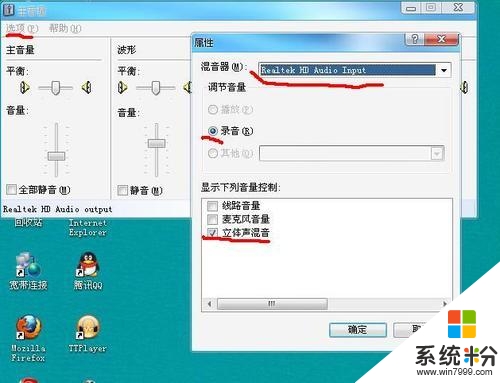

2、单击“开始”按钮,选择“更多程序”∣“附件”∣“娱乐”∣“录音机”命令,打开“声音-录音机”窗口,同时 打开含有你要录制音乐的源电影,让电影一直播放着,直到你最喜欢的背景音乐响起。

3、单击“录音” 按钮,即可开始录音。最多录音长度为60 秒。录制完毕后,单击“停止” 按钮即可。
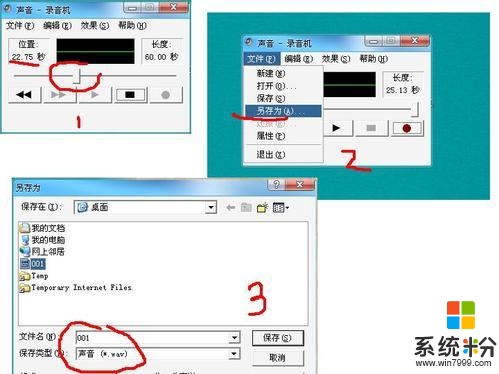
4、注意“录音机”通过麦克风和已安装的声卡来记录声音。所录制的声音以波形(.wav)文件保存。
win xp录音机”突破60秒大关,打开“录音机”程序后点“录音”按钮录制60秒空白声音,等到录完60秒后单击“效果”→减速,这时空白录音显示长度就会变成120秒,如果觉得时间不够可以多做几次单击“效果”→减速,最后也是把播放、录制进度“滑动块”拖回到最左边,点“录音”按钮开始真正的录音。
使用上面的方法虽然突破了60秒的限制,但我们实际录音时间不可能与事先准备的时间完全一样,也就是会造成我们真正的录音后边可能还有一段没有用的其它“杂音”,我们可以在点“停止”按钮后单击“编辑”→删除当前位置以后的内容,就能把后边多余的“杂音”部分去掉了。

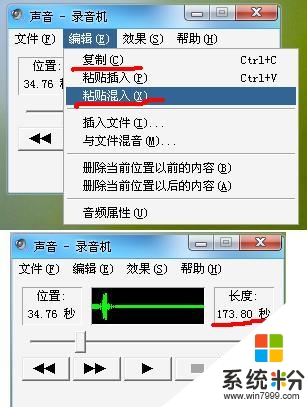
参考以上的方法大家就知道【xp录音机怎么用】了,觉得教程有用的话,可以分享给身边有需要的小伙伴,或者有其他的ghost操作系统下载后使用的疑问,建议上系统粉查看解决的方法。